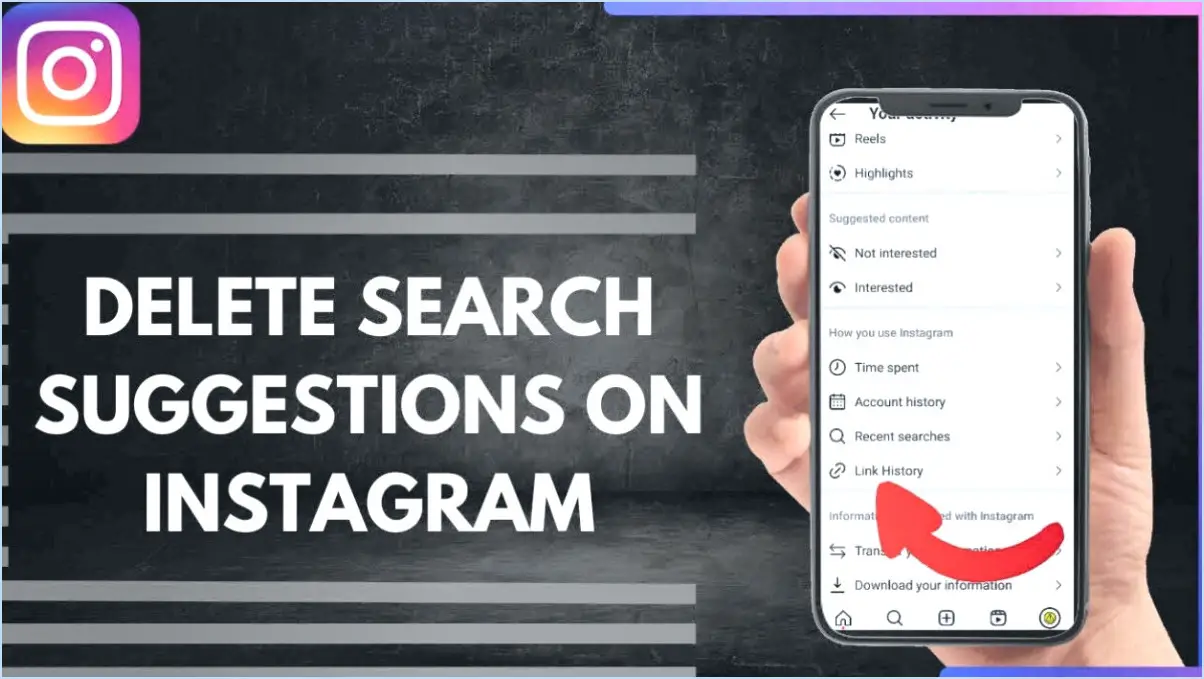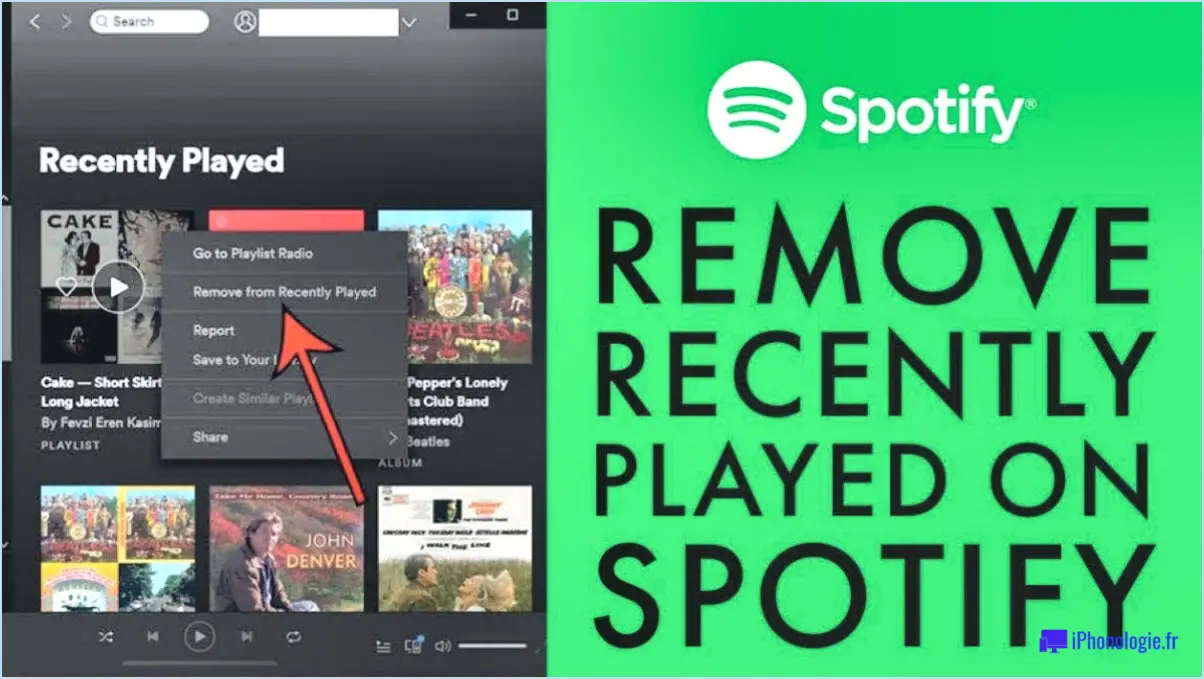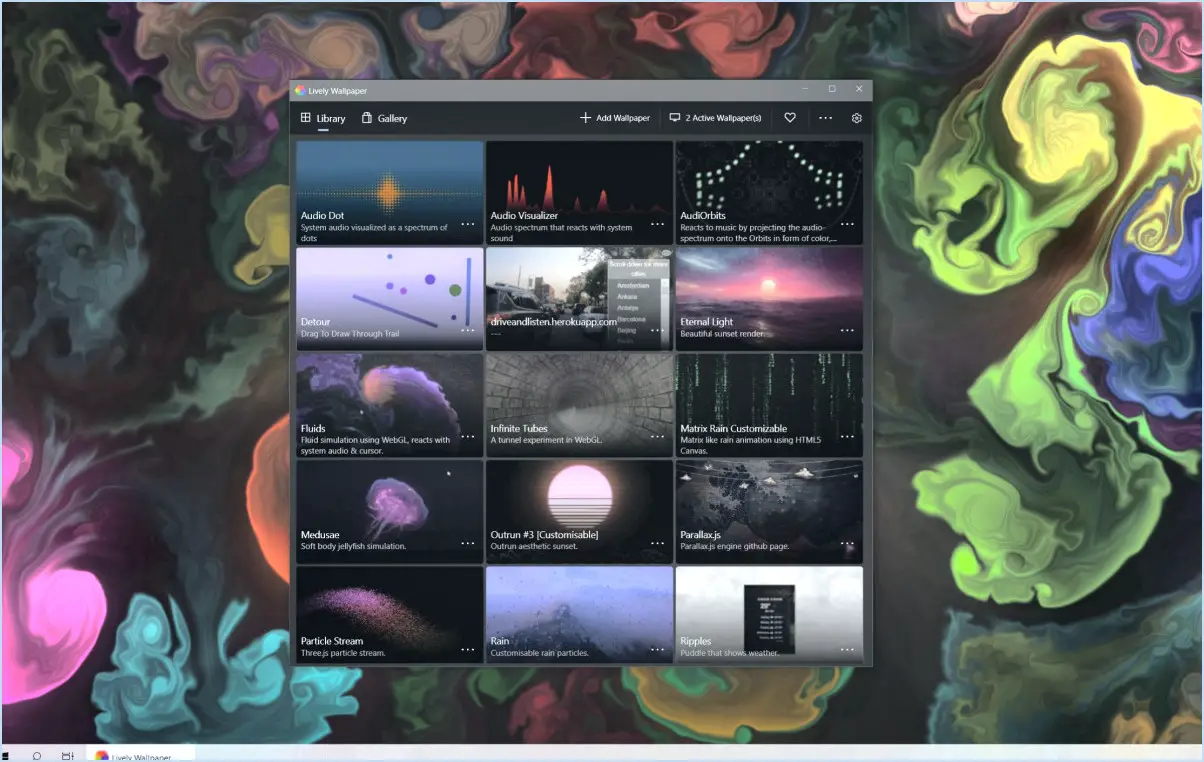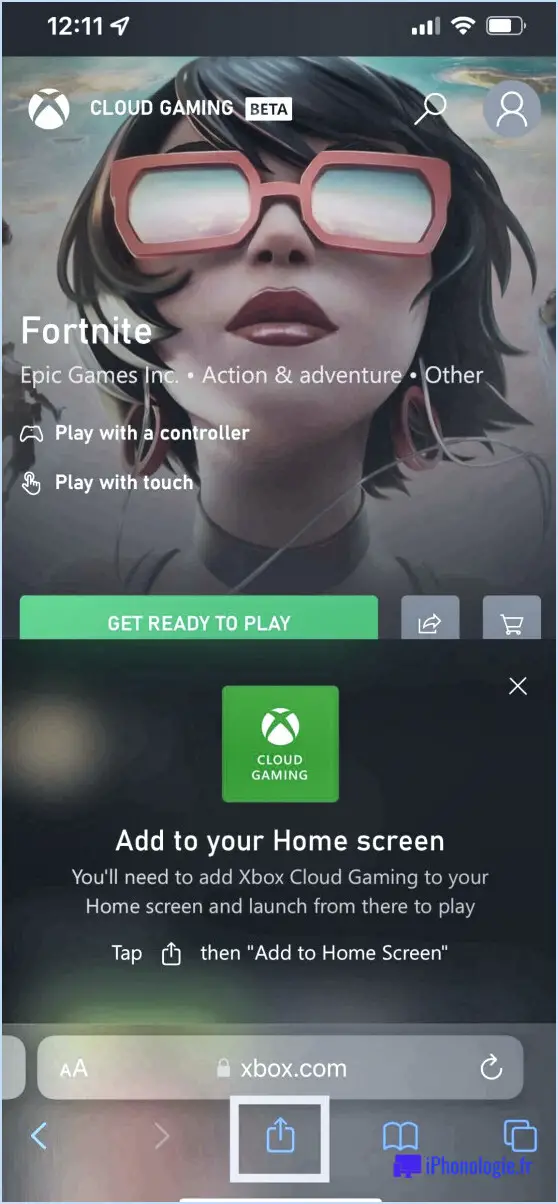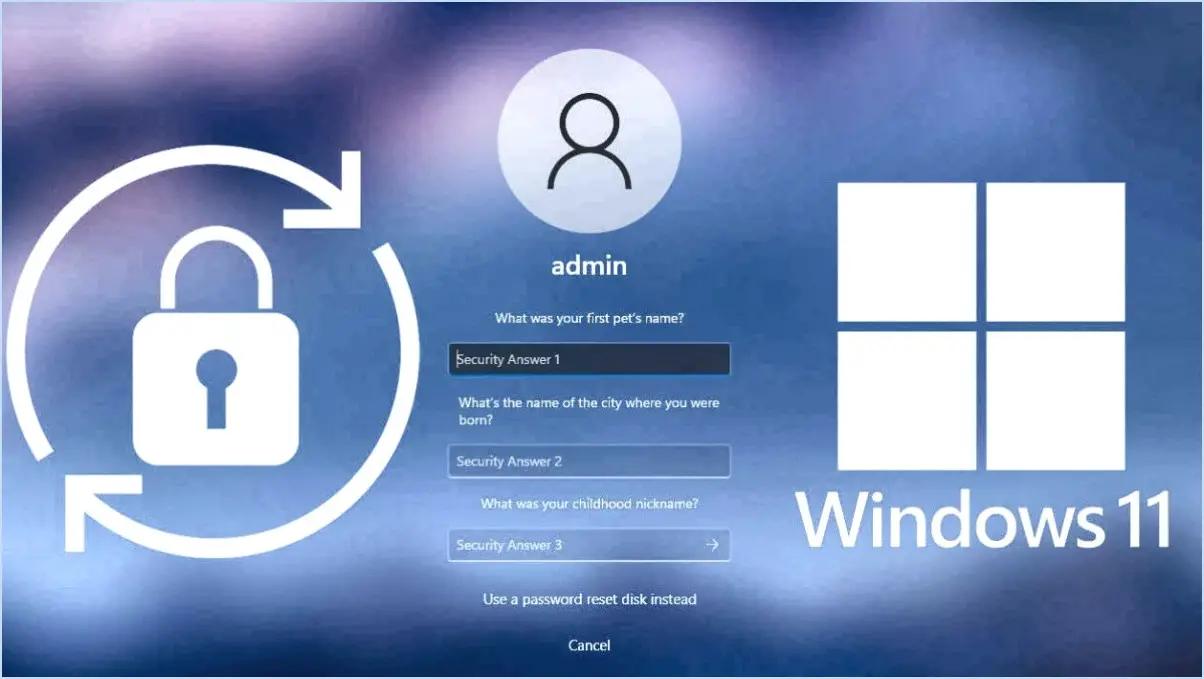Quelle est l'utilité de la commande pwd sous linux?

Le commande pwd sous Linux est un outil essentiel pour gérer votre répertoire de travail actuel et faciliter la navigation et l'accès aux fichiers dans le système. Il s'agit d'un utilitaire de ligne de commande essentiel qui a une grande valeur dans l'environnement Linux, en particulier dans des distributions telles qu'Ubuntu.
1. Afficher le répertoire courant : L'objectif principal de la commande pwd est d'afficher le répertoire de travail actuel. En exécutant cette commande, vous obtenez rapidement le chemin complet du répertoire dans lequel vous vous trouvez. Cette information est particulièrement utile lorsque vous devez confirmer votre position dans la hiérarchie du système de fichiers.
2. Aide à la navigation : L'aide à la navigation : Le pwd permet de naviguer efficacement dans les répertoires. Lorsque vous travaillez sur la ligne de commande, il vous arrive fréquemment de passer d'un répertoire à l'autre pour accéder à des fichiers, des programmes ou des scripts. Le fait de connaître votre répertoire de travail actuel vous aide à garder une idée claire de votre emplacement et facilite le déplacement vers l'emplacement souhaité à l'aide d'autres commandes telles que cd.
3. Accès aux fichiers et aux répertoires : Une fois que vous connaissez votre répertoire de travail actuel, vous pouvez l'utiliser pour accéder aux fichiers et aux répertoires situés dans le même chemin. Cela est particulièrement utile lorsque vous travaillez avec une structure de répertoires complexe ou lorsque vous devez référencer des fichiers à l'aide de chemins d'accès relatifs.
4. Indicateur de connexion : Bien qu'il ne s'agisse pas de l'utilisation principale de la commande dans la plupart des distributions, l'indicateur de connexion pwd d'afficher le répertoire de travail actuel peut servir de repère visuel lors de l'ouverture d'une session. Bien qu'elle ne vous connecte pas directement à un ordinateur (c'est le rôle de la commande login ), elle peut certainement fournir des informations sur votre position dans le système de fichiers une fois que vous êtes connecté.
5. Les scripts et l'automatisation : Les pwd peut être capturée et utilisée dans des scripts et des processus d'automatisation. Ceci est particulièrement utile lors de la création de scripts qui doivent interagir avec des fichiers ou effectuer des opérations dans un répertoire spécifique.
En résumé, la commande pwd a pour fonction principale d'éclairer votre répertoire de travail actuel dans le système de fichiers Linux. Cette connaissance est la pierre angulaire d'une navigation en ligne de commande efficace, vous permettant d'accéder aux fichiers et aux répertoires et d'exécuter des opérations avec précision. Lorsque vous parcourez les chemins complexes de votre environnement Linux, la commande pwd se présente comme un guide inébranlable, contribuant à votre efficacité et à votre compétence globales.
Comment ouvrir un fichier pwd sous Linux?
Pour ouvrir un fichier pwd sous Linux, utilisez la commande grep. La ligne de commande est la plaque tournante de vos tâches et offre une utilité considérable. Voici comment :
- Accéder au terminal: Lancez le terminal sur votre système Linux.
- Naviguer vers l'emplacement du fichier : Utilisez la touche cd pour vous rendre dans le répertoire contenant le fichier pwd.
- Appliquer la commande grep : Exécutez la commande suivante pour ouvrir le fichier pwd :
```
grep « texte_désiré » nom_de_fichier.pwd
```
Remplacez « texte_désiré » par le contenu spécifique que vous souhaitez trouver dans le fichier.
Cette méthode exploite les prouesses de la ligne de commande de Linux. Ouvrez et explorez votre fichier pwd en toute transparence à l'aide de la commande grep.
La commande pwd est-elle interne ou externe?
Déterminer si un logiciel est une commande interne ou externe peut s'avérer complexe. Bien que certains cas soient simples, la catégorisation repose souvent sur les spécificités du logiciel. En général, il est plus facile de faire la distinction entre les commandes internes et externes lorsque les deux types de commandes sont exécutés simultanément. Pour vous aider à y voir plus clair, considérez ce qui suit :
Commande interne :
- Fait partie du système d'exploitation.
- S'exécute dans l'interpréteur de commandes.
- Exécution plus rapide grâce à l'intégration directe.
- Fonctionnalités de base telles que cd et dir.
Commande externe :
- Séparer les fichiers exécutables.
- Fonctionnent indépendamment de l'interpréteur de commandes.
- Légèrement plus lent en raison du chargement des fichiers.
- Tâches avancées telles que l'installation de logiciels.
N'oubliez pas que le contexte et la fonctionnalité déterminent si un logiciel fonctionne comme une commande interne ou externe.
Qu'est-ce que $_ dans Linux?
Sous Linux, le symbole $ a une signification multiple. Tout d'abord, il fonctionne comme le symbole du système représentant les valeurs numériques sur l'ensemble de la plate-forme. En outre, il joue un rôle essentiel dans le système de fichiers Linux, en représentant le format des objets et des fichiers. Sa polyvalence réside dans sa capacité à indiquer des valeurs numériques et à servir de marqueur pour l'évaluation des objets dans le système d'exploitation.
Quelles sont les 5 commandes de Linux?
Les utilitaires du système Linux font partie des commandes les plus couramment utilisées sous Linux. Ces utilitaires permettent d'améliorer votre vie quotidienne en tant qu'utilisateur de Linux. Voici cinq des commandes Linux les plus utilisées :
- fstab: Il s'agit d'un outil de disposition du système de fichiers qui vous aide à créer ou à modifier la disposition du système de fichiers de votre système.
- ls -l: Cette commande répertorie tous les fichiers et dossiers de votre système, en fournissant des informations détaillées sur chaque élément.
- cp: Utilisez cette commande pour copier des fichiers et des dossiers entre le disque dur et la carte de stockage de votre système, ce qui facilite le transfert de données.
- tar: Cette commande crée des fichiers de sauvegarde pour vous et les stocke sur votre disque dur ou votre carte de stockage, garantissant ainsi la sécurité des données.
- mv : La commande « mv » permet de déplacer des fichiers et des dossiers au sein de votre système ou de les renommer, ce qui rend la gestion des fichiers efficace.
Ces commandes Linux essentielles permettent aux utilisateurs de gérer efficacement leur système et d'effectuer diverses tâches en toute transparence.
Pourquoi utiliser grep?
Le grep permet d'effectuer les opérations suivantes de rechercher des sous-flux spécifiques dans des fichiers texte. Il facilite la recherche de la découverte de lignes particulières ou toutes les lignes dans un fichier donné. Cet utilitaire est important dans les cas suivants la localisation d'informations dans plusieurs fichiers ce qui en fait un atout inestimable pour la recherche efficace de données.
Quels sont les 3 types de fichiers sous Linux?
Sous Linux, la gestion des fichiers comprend trois types principaux : le texte, graphique et exécutables les fichiers. Ces catégories définissent les différentes formes de données gérées par le système d'exploitation. Linux, un système d'exploitation de type Unix, sert à la fois les ordinateurs personnels et les serveurs, offrant une gamme d'applications et de bibliothèques pour faciliter les diverses tâches de l'utilisateur.
Comment modifier un mot de passe sous Linux?
La modification d'un mot de passe sous Linux est une tâche courante pour laquelle il existe plusieurs méthodes :
- Utilisation de la commande « passwd » :
Ouvrir le terminal.
Tapez « passwd » et appuyez sur la touche Entrée.
Suivez les invites pour saisir et confirmer le nouveau mot de passe.
- Via les paramètres du compte d'utilisateur :
Allez dans les Paramètres du système ou dans le Centre de contrôle.
Naviguez jusqu'à Comptes d'utilisateur.
Sélectionnez votre utilisateur, puis cliquez sur « Modifier le mot de passe ».
- Par l'intermédiaire de l'accès racine :
Utilisez « sudo passwd
Suivez les invites pour définir un nouveau mot de passe.
N'oubliez pas de sécuriser les mots de passe et de suivre les meilleures pratiques.